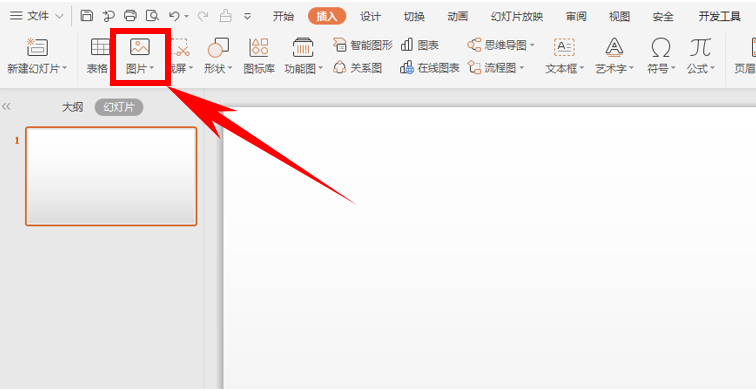本教程适用版本:WPS 365 点击免费使用
2020年初,用户肯定会频繁的利用PPT演示文稿制作述职幻灯片,在制作的过程当中,难免将全年的重要图片插入到幻灯片当中,当图片很多时,如何一键快速插入多张图片呢?今天小编就来教大家这个小技巧。
首先,单击工具栏【插入】下的【图片】,如下图所示:
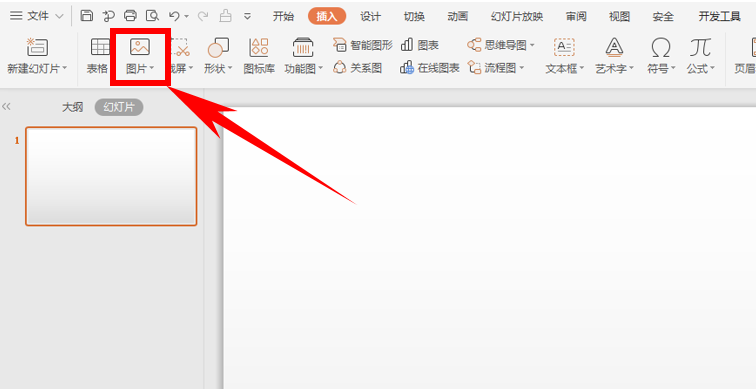 >>免费升级到企业版,赠超大存储空间
在【图片】的下拉菜单下,选择【本地图片】:
>>免费升级到企业版,赠超大存储空间
在【图片】的下拉菜单下,选择【本地图片】:
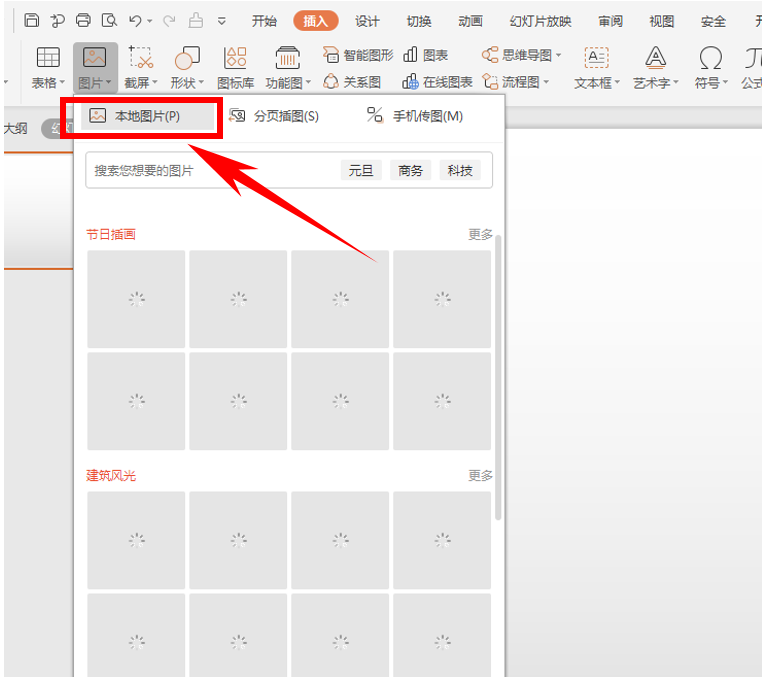 >>免费升级到企业版,赠超大存储空间
弹出插入图片的对话框,选择图片所在路径,按住Ctrl键,鼠标单击多张图片,单击打开即可:
>>免费升级到企业版,赠超大存储空间
弹出插入图片的对话框,选择图片所在路径,按住Ctrl键,鼠标单击多张图片,单击打开即可:
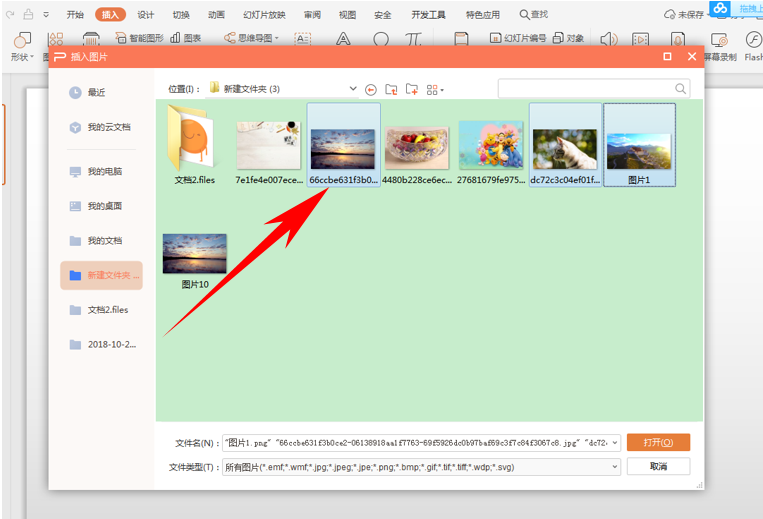 >>免费升级到企业版,赠超大存储空间
这样,三张图片就一次性添加到幻灯片当中了,不用挨个复制粘贴了:
>>免费升级到企业版,赠超大存储空间
这样,三张图片就一次性添加到幻灯片当中了,不用挨个复制粘贴了:
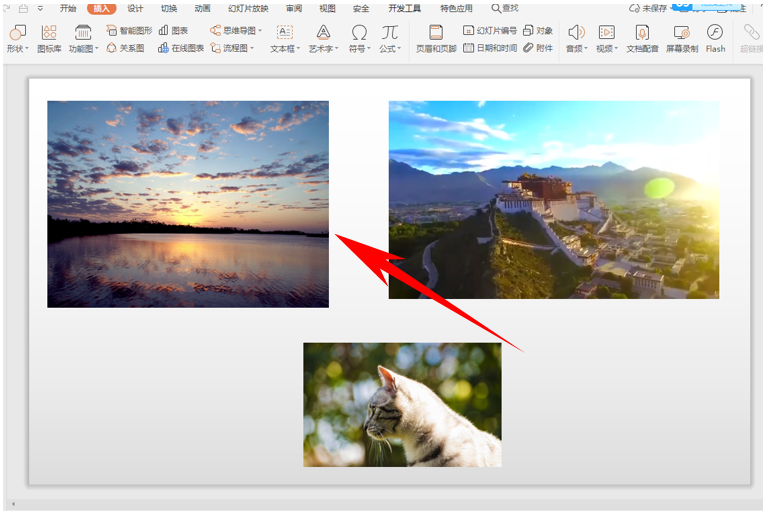 >>免费升级到企业版,赠超大存储空间
那么,在PPT演示文稿当中,如何一键快速插入多张图片的方法,是不是非常简单呢,你学会了吗?
>>免费升级到企业版,赠超大存储空间
那么,在PPT演示文稿当中,如何一键快速插入多张图片的方法,是不是非常简单呢,你学会了吗?

声明:
本站所有文章,如无特殊说明或标注,均为本站原创发布。任何个人或组织,在未征得本站同意时,禁止复制、盗用、采集、发布本站内容到任何网站、书籍等各类媒体平台。如若本站内容侵犯了原著者的合法权益,可联系我们进行处理。